一、Linux命令提示符界面初始解读
1、Linux的跟目录 /
2、~ 代表当前用户的属主目录,root用户的属主目录位置在根目录下的root里,既 /root | dracarys的属主目录在根目录下的home里,既/home/dracarys
3、# 代表root权限
4、$ 代表普通用户权限
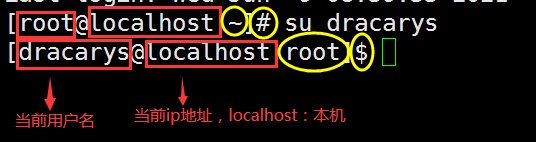
二、Linux基础目录
1、cd 切换目录
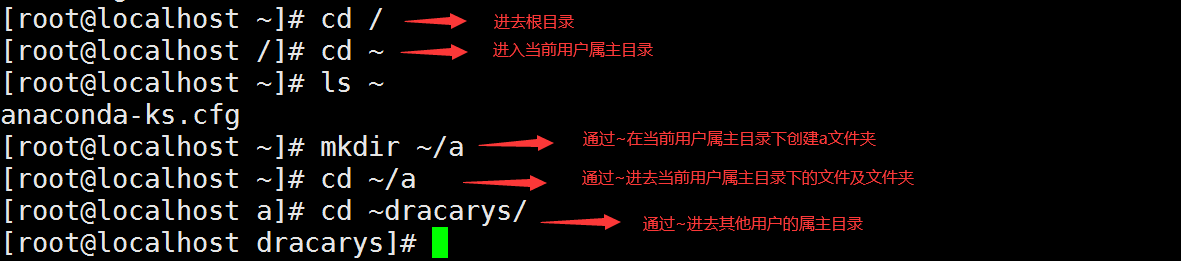
2、ls 显示指定工作目录下之内容(列出目前工作目录所含之文件及子目录)。
-a 显示所有文件及目录 (. 开头的隐藏文件也会列出) -l 除文件名称外,亦将文件型态、权限、拥有者、文件大小等资讯详细列出 -r 将文件以相反次序显示(原定依英文字母次序) -t 将文件依建立时间之先后次序列出 -A 显示当前目录下文件及隐藏文件,但不包括 "." (目前目录) 及 ".." (父目录)的隐藏文件夹 -F 在列出的文件名称后加一符号;例如可执行档则加 "*", 目录则加 "/" -R 若目录下有文件,则以下之文件亦皆依序列出
-a和-A的区别:-a显示隐藏文件夹和隐藏文件,-A不显示隐藏文件夹但显示隐藏文件
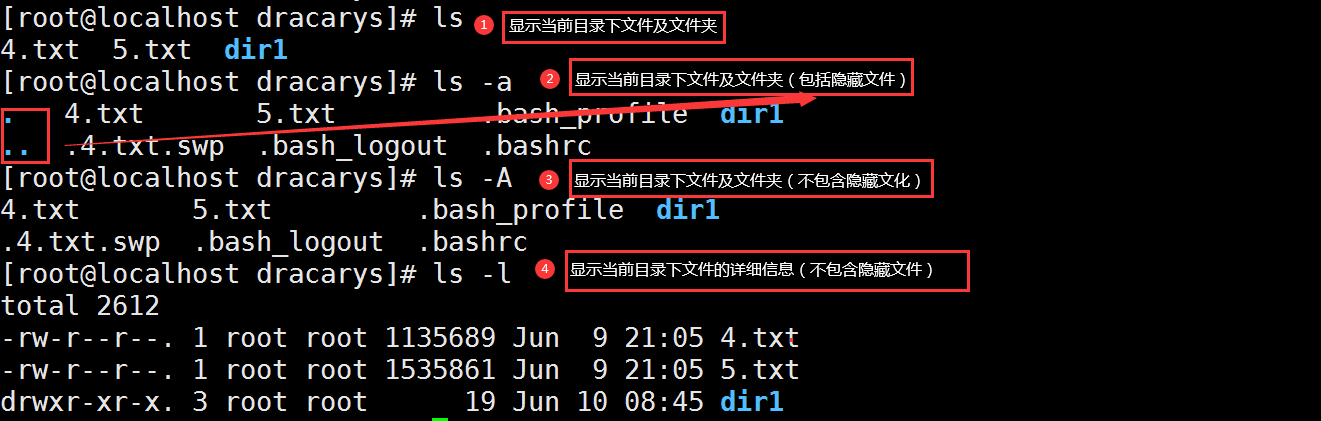
3、mkdir 创建文件夹
-mkdir [参数] 绝对路径/相对路径
参数有-v -p -vp
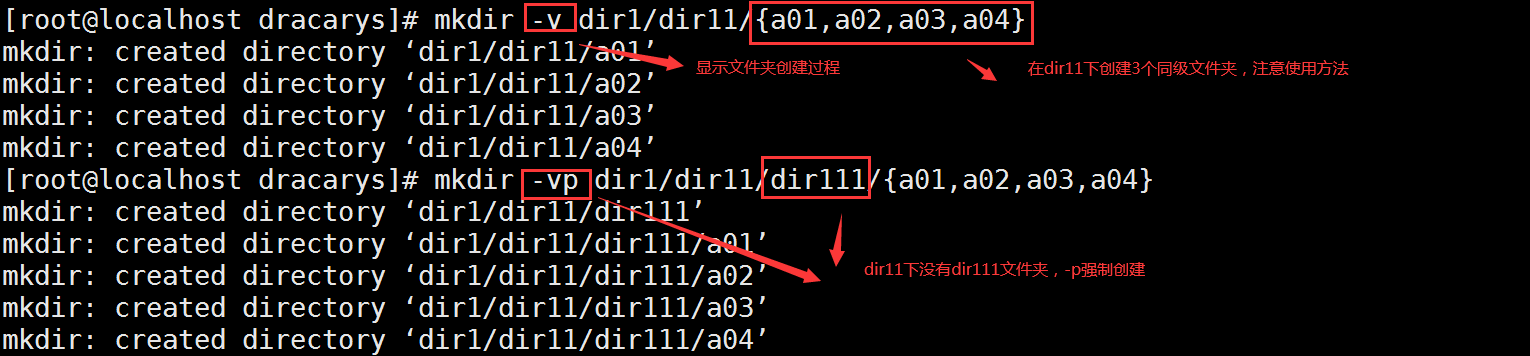
4、pwd 显示当前位置绝对路径
5、clear 或者快捷键ctrl+l 清屏
6、rmdir 删除文件夹
rmdir [参数] 绝对路径/相对路径
-p 如果相关路径文件夹不为空,一并删除
-v 显示文件夹删除过程
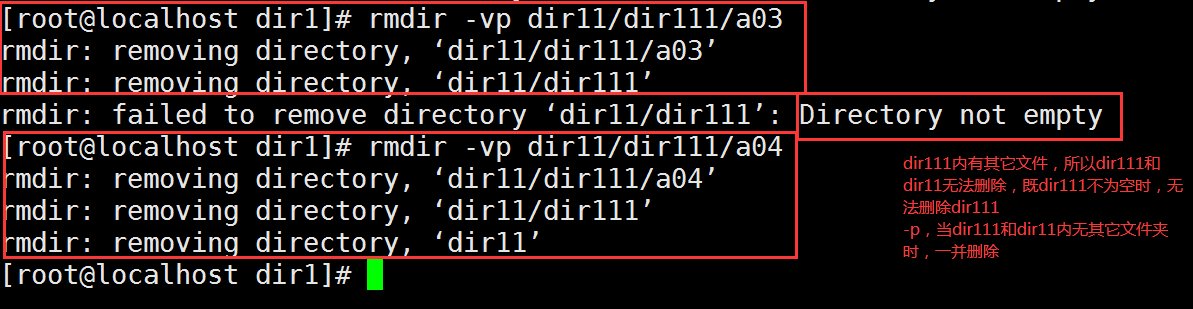
7、rm 删除文件或文件夹
rm [参数] 文件路径
-i 删除前逐一询问确认。 -f 即使原档案属性设为唯读,亦直接删除,无需逐一确认。 -r 将目录及以下之档案亦逐一删除
删除文件可以直接使用rm命令,若删除目录则必须配合选项"-r"
8、cat 查看文件内容
1.命令格式:
cat [参数] [文件]...
2.命令功能:
cat主要有三大功能:
1.一次显示整个文件:cat filename
2.从键盘创建一个文件:cat > filename 只能创建新文件,不能编辑已有文件.
3.将几个文件合并为一个文件:cat file1 file2 > file
3.命令参数:
-A, --show-all 等价于 -vET
-b, --number-nonblank 对非空输出行编号
-e 等价于 -vE
-E, --show-ends 在每行结束处显示 $
-n, --number 对输出的所有行编号,由1开始对所有输出的行数编号
-s, --squeeze-blank 有连续两行以上的空白行,就代换为一行的空白行
-t 与 -vT 等价
-T, --show-tabs 将跳格字符显示为 ^I
-u (被忽略)
-v, --show-nonprinting 使用 ^ 和 M- 引用,除了 LFD 和 TAB 之外
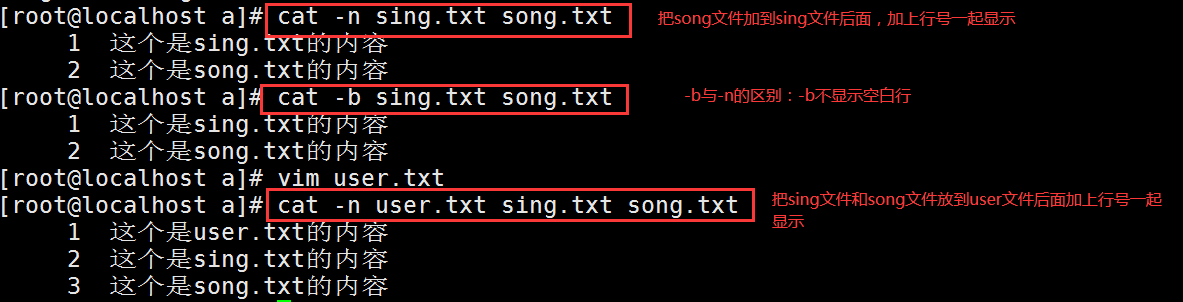
9、cp 复制文件
cp [参数] 源文件路径 复制的目标路径
-a:此选项通常在复制目录时使用,它保留链接、文件属性,并复制目录下的所有内容。其作用等于dpR参数组合。
-d:复制时保留链接。这里所说的链接相当于 Windows 系统中的快捷方式。
-f:覆盖已经存在的目标文件而不给出提示。
-i:与 -f 选项相反,在覆盖目标文件之前给出提示,要求用户确认是否覆盖,回答 y 时目标文件将被覆盖。
-p:除复制文件的内容外,还把修改时间和访问权限也复制到新文件中。
-r:若给出的源文件是一个目录文件,此时将复制该目录下所有的子目录和文件。
-l:不复制文件,只是生成链接文件。
10、mv 移动文件
mv [参数] 移动的文件路径 目标文件路径
-b: 当目标文件或目录存在时,在执行覆盖前,会为其创建一个备份。
-i: 如果指定移动的源目录或文件与目标的目录或文件同名,则会先询问是否覆盖旧文件,输入 y 表示直接覆盖,输入 n 表示取消该操作。
-f: 如果指定移动的源目录或文件与目标的目录或文件同名,不会询问,直接覆盖旧文件。
-n: 不要覆盖任何已存在的文件或目录。
-u:当源文件比目标文件新或者目标文件不存在时,才执行移动操作。
原文:https://www.cnblogs.com/japhi/p/14865940.html